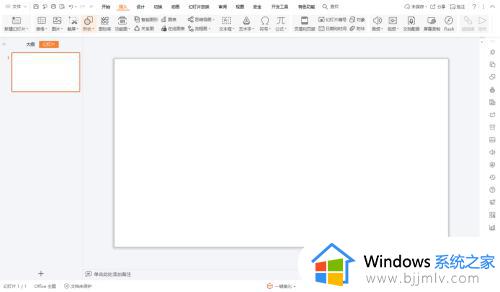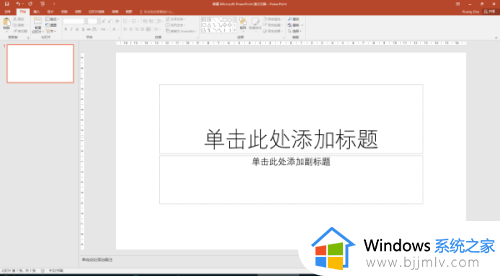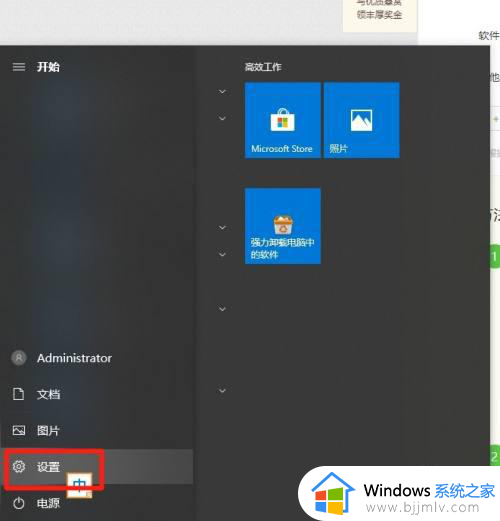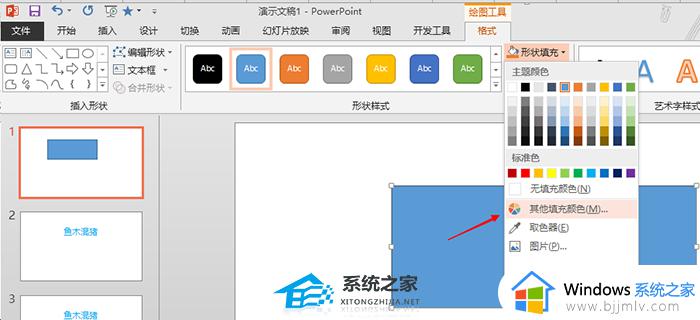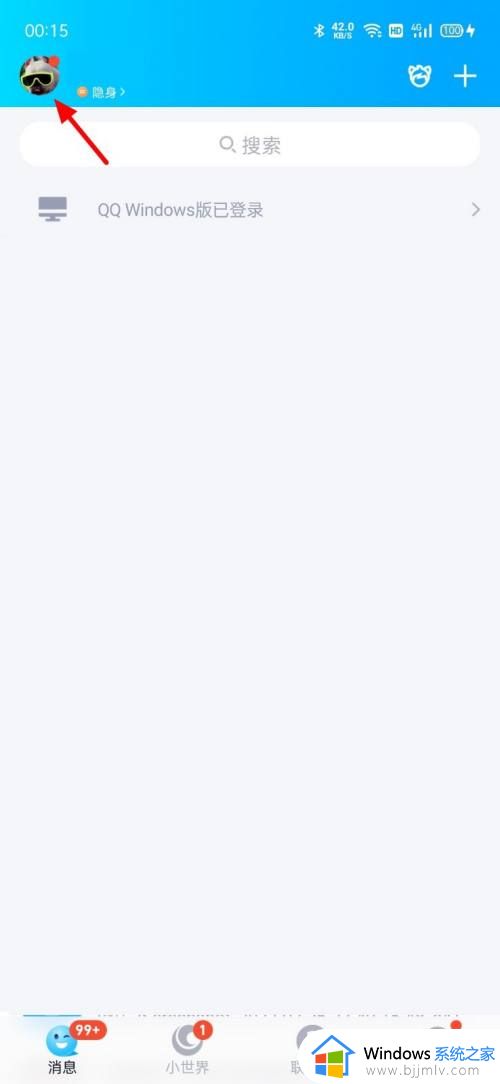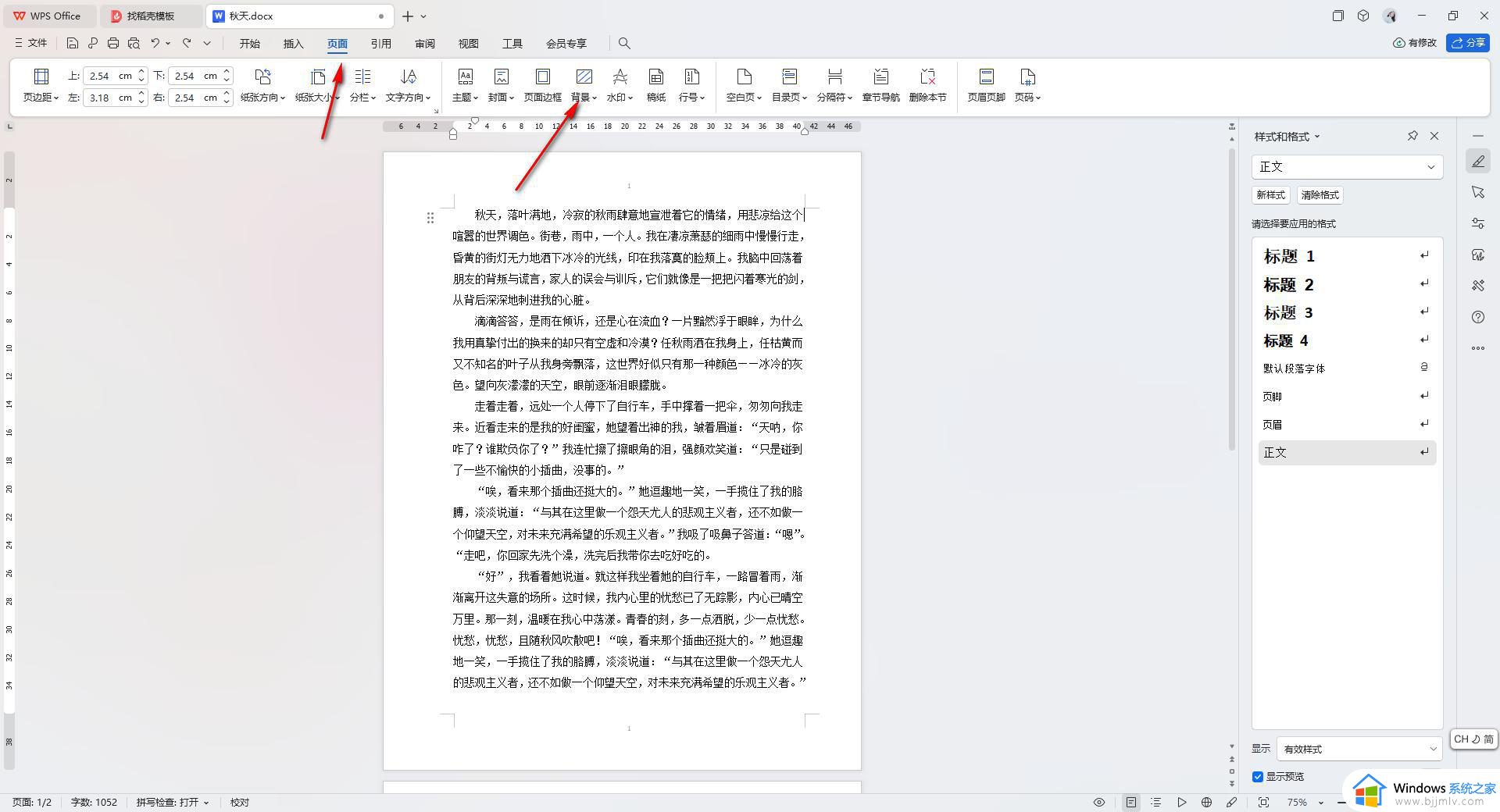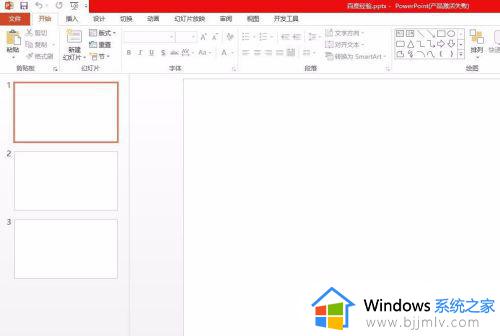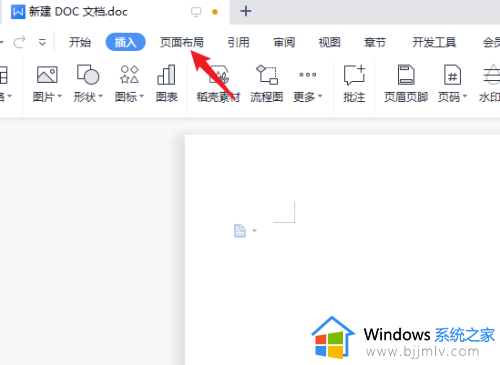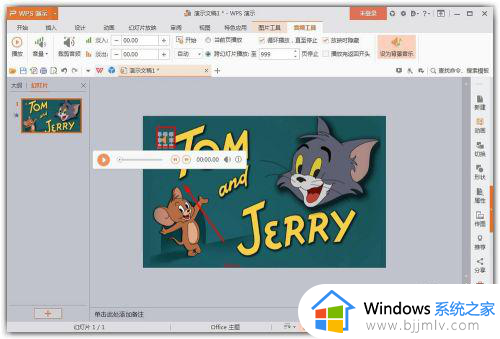如何更改ppt的背景图片 怎么给ppt整体换背景图片
更新时间:2024-01-17 09:35:14作者:runxin
大多用户在日常使用电脑办公或者学习的过程中,也经常会用到ppt工具来浏览相关的文档文件,同时也能够制作ppt文档来演示,不过当用户在编辑ppt文档时,想要将背景图片进行修改时却不懂得操作,对此如何更改ppt的背景图片呢?今天小编就给大家带来怎么给ppt整体换背景图片,以供大家参考。
具体方法如下:
1、打开需要更换PPT的文件,点击右边的对象属性。
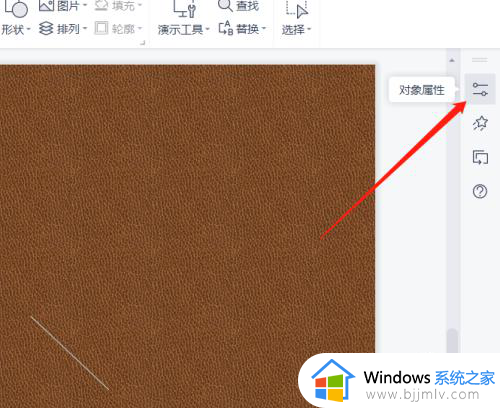
2、如果需要更换纯色填充的话,点击纯色填充,再点击颜色选择下拉图标。
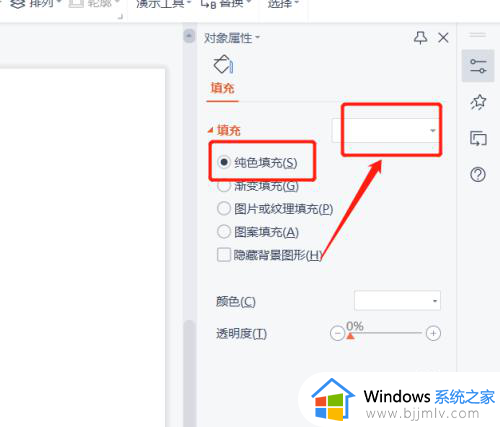
3、选择需要更换的颜色,即可更换PPT背景色。
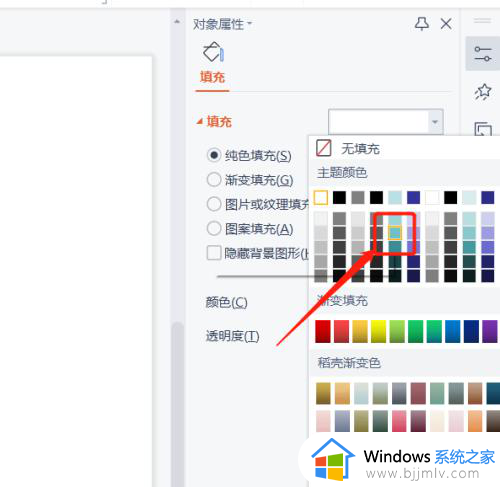
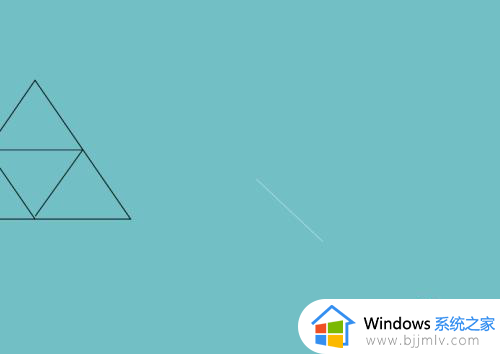
4、如果需要更换图片背景的话,点击图案或者纹理填充后,再点击图片填充的选择图片。
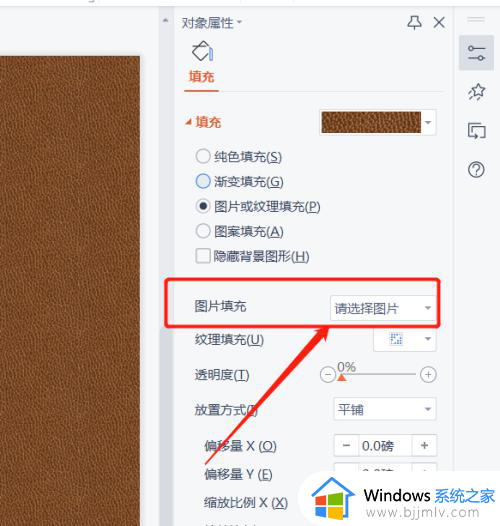
5、选择需要插入的图片,即可更换PPT背景图。
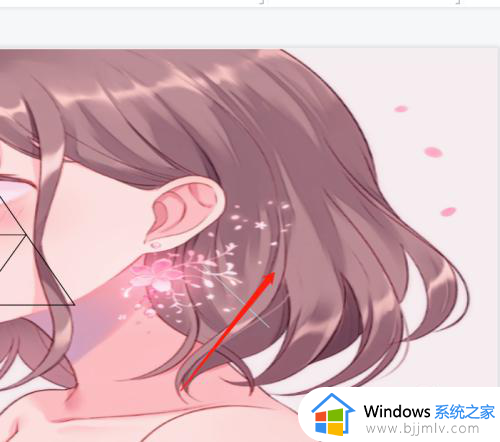
上述就是小编给大家讲解的怎么给ppt整体换背景图片完整内容了,还有不懂得用户就可以根据小编的方法来操作吧,希望本文能够对大家有所帮助。